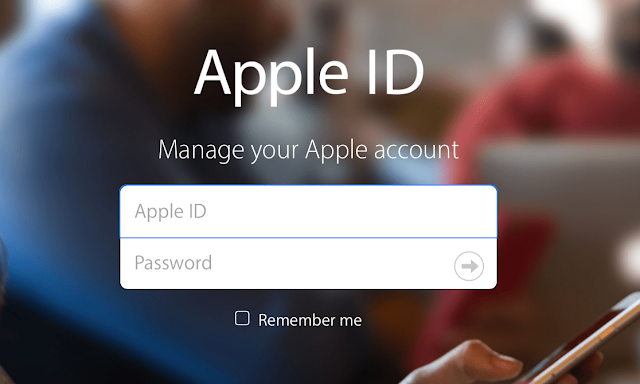Bertahun-tahun yang lalu ada desas-desus di mana dikatakan bahwa Apple dapat menawarkan kesempatan untuk menggabungkan dua akun Apple menjadi satu, kabar baik bagi semua pengguna yang oleh beberapa slip memiliki dua akun dan semua data mereka tersebar di antara mereka.
Sayangnya, itu adalah sesuatu yang tidak mungkin dilakukan pada saat itu atau bahkan hari ini. Tetapi ada solusi sederhana: untuk memigrasikan semua yang kita miliki di kedua akun ini ke satu akun dan bergantung padanya sambil mengabaikan yang lain. Mendapatkannya relatif mudah, tetapi Anda harus memperhitungkan sejumlah faktor.
Satu-satunya downside adalah bahwa kita tidak dapat mentransfer pembelian dari satu akun Apple ke yang lain, jadi ketika memilih akun Apple yang tersisa, yang terbaik adalah tetap dengan apa yang telah kita lakukan pembelian itu dan dengan demikian menghindari menghabiskan uang untuk apa-apa.
Jika di sisi lain, kami telah membeli di kedua akun, ada solusi lain: simpan salah satunya tetapi konfigurasikan kedua akun Apple dalam satu keluarga sehingga setidaknya Anda dapat berbagi pembelian akun lainnya.
Jawabannya adalah mengonfigurasikan komputer dengan akun Apple yang ingin kami tinggali, untuk kemudian masuk dengan akun Apple lainnya melalui situs web iCloud.com dan peramban. Dari sana kita dapat mengekspor data seperti kontak di kalender, dan mengunduh foto atau file yang telah kita simpan di iCloud Drive.
Cara lain kami harus meneruskan data seperti kalender adalah membagikannya di akun iCloud yang dikonfigurasi dengan pengaturan iCloud Family, seperti yang telah kami katakan sebelumnya, atau mengundang akun Apple untuk mengaksesnya untuk menyalin dan menyimpannya seperti yang kita inginkan.
Terakhir, kita harus ingat untuk menghapus catatan semua perangkat Apple yang kita miliki di akun iCloud yang berhenti kita gunakan. Untuk itu kita harus mengakses bagian pengaturan situs web iCloud dan, dalam daftar perangkat di bawah ini, klik pada perangkat-perangkat itu dan hapus dari daftar.
Sayangnya, itu adalah sesuatu yang tidak mungkin dilakukan pada saat itu atau bahkan hari ini. Tetapi ada solusi sederhana: untuk memigrasikan semua yang kita miliki di kedua akun ini ke satu akun dan bergantung padanya sambil mengabaikan yang lain. Mendapatkannya relatif mudah, tetapi Anda harus memperhitungkan sejumlah faktor.
Golden rule: simpan akun di tempat Anda membeli
Yang paling normal adalah bahwa, sebagai hasil dari kebingungan mengenai nomenklatur yang telah digunakan Apple, Anda memiliki akun yang Anda gunakan untuk iCloud dan akun lain untuk pembelian Anda yang Anda sebut “akun iTunes”. Kejutan: keduanya sama. Mereka adalah akun Apple, dan keduanya dapat digunakan baik untuk menyinkronkan data dengan iCloud dan untuk memperoleh konten.Satu-satunya downside adalah bahwa kita tidak dapat mentransfer pembelian dari satu akun Apple ke yang lain, jadi ketika memilih akun Apple yang tersisa, yang terbaik adalah tetap dengan apa yang telah kita lakukan pembelian itu dan dengan demikian menghindari menghabiskan uang untuk apa-apa.
Jika di sisi lain, kami telah membeli di kedua akun, ada solusi lain: simpan salah satunya tetapi konfigurasikan kedua akun Apple dalam satu keluarga sehingga setidaknya Anda dapat berbagi pembelian akun lainnya.
Migrasi data? Ekspor, undang, atau bagikan
Kendala lain yang harus kita atasi adalah: bagaimana cara memindahkan data dari satu akun ke akun lain dari Mac yang sama (dan pada gilirannya menyinkronkan semuanya ke perangkat iOS) jika saya hanya bisa masuk dengan satu akun? dalam preferensi?Jawabannya adalah mengonfigurasikan komputer dengan akun Apple yang ingin kami tinggali, untuk kemudian masuk dengan akun Apple lainnya melalui situs web iCloud.com dan peramban. Dari sana kita dapat mengekspor data seperti kontak di kalender, dan mengunduh foto atau file yang telah kita simpan di iCloud Drive.
Cara lain kami harus meneruskan data seperti kalender adalah membagikannya di akun iCloud yang dikonfigurasi dengan pengaturan iCloud Family, seperti yang telah kami katakan sebelumnya, atau mengundang akun Apple untuk mengaksesnya untuk menyalin dan menyimpannya seperti yang kita inginkan.
Sangat penting: ingat untuk membiarkan semuanya terkunci dengan kunci
Jika perubahan akun ini melibatkan perubahan pengaturan iCloud pada iPhone dan / atau iPad Anda, ingat: Anda harus keluar dari akun iCloud lama Anda dan masuk ke yang baru di semua disposisi itu. Juga, sebelum melakukannya, Anda harus memverifikasi bahwa Pencarian untuk iPhone saya dinonaktifkan sehingga tidak ada konflik otorisasi antara kedua akun.Terakhir, kita harus ingat untuk menghapus catatan semua perangkat Apple yang kita miliki di akun iCloud yang berhenti kita gunakan. Untuk itu kita harus mengakses bagian pengaturan situs web iCloud dan, dalam daftar perangkat di bawah ini, klik pada perangkat-perangkat itu dan hapus dari daftar.